
Sisukord:
- Tarvikud
- Samm: registreeruge ja avage seejärel Somfy kaugjuhtimispult
- 2. samm: pöörake laud kesta ülemiselt poolelt ära
- Samm: eemaldage aku
- Samm: jootke 3,3 V ja GND juhtmed Somfy kaugjuhtimispuldile
- Samm: katke aku maandusplaat isoleerlindiga
- 6. samm: jootke see kõik üles
- Samm 7: Dremeli ümbris
- Samm: sobitage see kõik sisse
- 9. samm: kuidas see tagant välja näeb
- Samm: kuidas see eest ja küljelt välja näeb
- 11. samm: kodeerimisbitt
- 12. samm: Blynk ja sa igatsed seda
- Samm 13: IFTTT, mis jätkab andmist
- 14. samm: Tere Google
- Samm: kas me saame juba koodi kirjutada
- Autor John Day [email protected].
- Public 2024-01-30 08:47.
- Viimati modifitseeritud 2025-01-23 14:40.



Selles juhendis näitan teile, kuidas ma võtsin odava (jah, Somfy ja odav!) Somfy RTS raadio -kaugjuhtimispuldi ning võtsin juhtimise oma mobiiltelefoni, IFTTT (mõtle taimerid/reaktsioonid) ja Google'i kodu kaudu. Väärib märkimist, et see on RTS Situo kaugjuhtimispult, ma pole näinud Situo IO kaugjuhtimispuldi sisemust, nii et alltoodud ei pruugi olla asjakohane - jätke kommentaar alla, kui olete oma Situo IO üles avanud, et leida midagi sarnast või mitte.
Siinkohal peaksin ütlema, et Jerry Olseni eelmine Somfy+Alexa Instructable (siin) inspireeris ja kujundas selle projekti peamist jootmist.
Tahtsin mobiilset juhtimist (väljas olles on mul mobiil kaasas ja vaevalt leian või mäletan, kuhu algne Somfy kaugjuhtimispult läks!), IFTTT -juhtimist (et saaksin siduda muid sündmusi, näiteks vihmasensorit ESP8266) ja minu jaoks ka Google'i kodu/pesa hääleassistendi juhtimine.
Selleks kasutasin Wemos D1 mini (hea kloon), USB laadijat, Somfy Situo puldi ja dremelit. Tarkvaraliselt oli see põhiline Arduino eskiis, kasutades Blynki ja IFTTT-sse veebihaake.
Erinevalt teisest juhendist, mille ma ülalpool linkisin, soovisin, et Somfy pult oleks seina peal ja saaksin siiski kasutada originaalseid nuppe (pere- ja külalissõbralik!). Seetõttu paigaldasin selle kõik algsesse kaugkorpusesse. Tahtsin ka Wemose toitega puldi nagu teises juhendis.
Juhtimismeetod (muud kui nupud!) On (Google*) >> (IFTTT*) >> Blynk >> Wemos D1 Mini GPIOs >> Somfy pardal
*Valikuline ahelas.
Tarvikud
Somfy Situo kaugjuhtimispult (need on odavad ja seinale kinnitatavad!)
Wemos D1 Mini (Lolin müüb neid otse Aliexpressis, aga ostsin Amazonist hea klooni)
Dremel või midagi plastikust lõikamiseks (Somfy ümbrist on üsna lihtne lõigata)
Jootekolb, mis on võimeline jootma Wemos ja Somfy padjaid
Õhuke gabariit traat
Blynk konto (ja kolme nupuga projekt)
IFTTT konto (valikuline)
Google'i kodu-/pesakõlar või mobiil (valikuline)
Samm: registreeruge ja avage seejärel Somfy kaugjuhtimispult

Esiteks, üsna varsti ei tööta Somfy oma akuga ega pääse hõlpsalt juurde programmi/lähtestamise/ühendamise nupule. Niisiis, ühendage kaugjuhtimispult oma Somfy seadme (de) ga kohe, kui see kõik on uus ja tore. Samuti tasub enne selle avamist ja igasuguse garantii tühistamist kontrollida, kas sellel puldil töötab kõik ootuspäraselt.
Selle tegemine sõltub sellest, mis teil juba on, seega vaadake kasti juhiseid ja ka seda videojuhendit. Mul oli olemasolev kaugjuhtimispult, nii et vajutasin sellel lühidalt lähtestamise/ühendamise nuppu, seejärel uut ja seejärel vajutasin uue nuppe, kuni see töötas.
Somfy YouTube'i video teise puldi ühendamiseks
Kaugjuhtimispult avaneb lihtsalt allservast tõmmates. Keerake kaks kruvi/torxi turvakruvi lahti väikese lameda otsaga kruvikeerajaga (tüüp, mille leiate mobiilsest remondikomplektist).
2. samm: pöörake laud kesta ülemiselt poolelt ära

Huvipakkuvate nuppude nägemiseks pöörake tahvlit välja ja tagasi. Sellel pildil on nuppude jootmispunktid paremal.
Samm: eemaldage aku

Võtke mündipatarei hoidikust välja (see libiseb selle väikese kruvikeeraja vajutusega välja). Seejärel keerake kaks kinnituspunkti lahti, tõmmates samal ajal akuklambrit õrnalt maha või hinnates, nii et see näeb välja nagu ülaltoodud foto. Kasutame kinnituspunkte 3.3v jaoks, nii et ärge muretsege maha jäänud joodise pärast.
Samm: jootke 3,3 V ja GND juhtmed Somfy kaugjuhtimispuldile

(Punane) 3,3 V juhe läheb kumbagi akupesa kinnituspunkti ja seejärel Wemos Mini 3,3 V kontakti. (Must) GND juhe läheb selle kiibist vasakul asuva padja külge (leidsin, et see on lihtne koht jootmiseks, ma arvan, et Somfy tahvlil on mitu maapinda). See läheb siis (sa arvasid!) GND -le Wemos.
See tähendab, et Wemose plaat toidab Somfy tahvlit alati, kui see on toiteallikaga ühendatud (minu puhul USB kaudu).
Samm: katke aku maandusplaat isoleerlindiga

Ausalt öeldes pole mul aimugi, kas see on otsustava tähtsusega või mitte, aga kuna ma teadsin, et Wemod lähevad sellega tihedasse kontakti, siis ma ei riskinud.
6. samm: jootke see kõik üles

Minu Somfy Situo -l oli kokku neli nuppu - ühendage/lähtestage, üles/välja, peatage ja alla/sisse
Kui te pole sellest teadlik, tõmbab Somfy kaugjuhtimispult nupu vajutamisel nupu vasakpoolsed jalad (nagu näidatud) maapinnale (parempoolsetest külgedest). Niisiis, kui me vasaku külje Wemodega maandame, näeb see ajakirjandust.
Mind ei huvitanud ühendamise/lähtestamise nupp, kuna olin juba algse kaugjuhtimispuldi abil juhtpuldi puldi õppinud. Niisiis, ma tahtsin, et Wemos nõudmisel ülejäänud kolm "maandaks". Selleks jootke iga nupu jaoks traat vasakul küljel oleva jala juurde (nagu näidatud). Need on omakorda joodetud Wemos GPIO -le.
Samm 7: Dremeli ümbris

Selleks, et saada originaalplaat ja korpusesse Wemos D1 mini, peate tagakülje veidi avama, et sellel oleks ruumi. Samuti võimaldab see (soe kuni üsna soe) WiFi -kiibil ESP8266 veidi kergemini jahtuda. Sel ajal lõikasin ülemise kruvipesa põhja ära, nii et kui kõik oli valmis, saaksin puldi seina külge kinnitatud kruvi külge haakida (Somfy eeldab, et kruvite esmalt tagaplaadi seina külge ja seejärel uuesti - sobib esiküljele - pole võimalik, kui proovite korraga juhtmeid ja Wemosid ühendada!)
* - Värskendage, ma sain hiljuti käepärast kõige uuema (ametliku) D1 mini (v3.1.0) ja wifi kiibid on nüüd pisikesed! See tähendaks suure tõenäosusega, et te ei peaks juhtumit Dremeliga tutvuma. Tasub kontrollida, kas see kõik sobib kõigepealt, kui kasutate hilisemat D1 Mini ilma suure hõbedase wifi -kiibita, nagu näidatud.
Samm: sobitage see kõik sisse

See võtab natuke aega ja kannatlikkust, ruumi on vähe ja peate juhtmed Somfy põhiplaadi alla viima, ilma et need nuppe segaks. Leidsin, et kõige paremini toimis juhtmete juhtimine Somfy tahvli all külgedelt allapoole, seejärel "kokku voltimine".
9. samm: kuidas see tagant välja näeb

See on valmis artikkel, mis näitab lõikamist, et Wemod saaksid mahtuda ja jahtuda. Seina hõlpsaks kinnitamiseks näete ka kruvi ära lõigatud. Wemos ei ole sisse purustatud, kuid on piisavalt tihedalt kinnitatud, nii et saate USB -kaabli eemaldada ja sisestada, kartmata joodetud ühendusi tõmmata.
Samm: kuidas see eest ja küljelt välja näeb


Nagu näete eestpoolt, on USB -kaabel ainus kingitus, mis on tehtud, ja küljelt näitab see, et Wemos ei jää välja, vaid sobib korpuse alumise servaga, mis tähendab, et seinale kinnitamine pole probleemi.
11. samm: kodeerimisbitt
Kui riistvaraline osa on valmis, saate visandit Wemosele välgutada, ehitada Blynk -projekti, seadistada IFTTT -apletid ja seejärel rääkida Google'iga.
Jagan igaüks erinevaks sammuks. Võite seda teha enne riistvara kokkupanekut, lihtsalt pidage meeles kasutatud GPIO -sid, et need sobiksid igaühega.
12. samm: Blynk ja sa igatsed seda
Ma kasutasin Blynkit, kuna see oli lihtne ja tõhus, on ka teisi võimalusi, seega pole see kriitiline. Minu jaoks oli see kena lihtne viis panna Arduino eskiis Wemos GPIO -sid maandama, kasutades oma mobiiltelefoni kaugjuhtimispuldina.
Avage Blynk konto, kui teil seda veel pole, ja looge seejärel uus projekt. Hoidke autentimisvõti hiljem Arduino visandi jaoks käepärast. Lisage kolm nuppu, mis on seotud virtuaalsete tihvtidega 1, 2 ja 3. Sõnastage nupud nii, nagu soovite. Kahe varikatuse/tooni juhtimisel valisin Out, In ja Stop.
Kasutame Blynk Arduino raamatukogu, et öelda Wemosele, millal ühte neist virtuaalselt kinnitatud nuppudest vajutati, ja seejärel lihtsalt maandada sobiv GPIO, et käivitada füüsiline Somfy ajakirjandus.
Samm 13: IFTTT, mis jätkab andmist
See on valikuline. Kui te pole huvitatud oma Somfy puldi hääl-, taimeri- või sündmuste reaktsiooni juhtimisest, võite minna otse Arduino visandi sammu juurde.
Lõin kolm IFTTT apletti, ühe, et vajutada kõiki kolme Somfy nuppu. Need käivitavad Blynkisse veebikonksu taotluse, mis omakorda (vt eelmist sammu) vallandab Wemod Somfy nupu füüsiliseks maandamiseks.
Niisiis, IF -osa võib olla ükskõik milline nupuvajutuse käivitamiseks, valisin Google'i assistendi, et saaksin sellega rääkida ja ajastada.
Seejärel peab THAT osa olema Blynk'i veebihaak, kasutades sellist URL -i;
blynk_ip: 8080/BLYNK_PROJECT_AUTH_KEY/update/V2? value = 1
BLYNK_IP peaks olema selle riigi IP, mille leiate blynk -serveri pingestamisega. Autentimisvõti saadeti teile projekti Blynk loomisel. V2 on virtuaalne tihvt, mis on määratud nupule rakenduses Blynk, mida tahame vajutada.
Määrake meetod GET
Määrake sisutüübiks rakendus/json
Teiste nuppude puhul korrake ülaltoodut.
14. samm: Tere Google

Kuna valisin IFTTT -i „IF” osas Google'i assistendi, võin ma siis öelda Google'ile fraasi (mille olen sisestanud IFTTT Google'i assistendi seadetesse), et öelda, et vajutage ühte kolmest nupust.
Samm: kas me saame juba koodi kirjutada
Lõpuks peame kirjutama ja visandi Arduinosse üles laadima. Ma ei käsitle seda liiga üksikasjalikult ja see kõik on kommenteeritud ja iga jaotis on piisavalt lihtne.
Vaja on kahte raamatukogu, ESP8266 wifi ja ESP8266Blynk - need võivad aja jooksul muutuda ja kui kasutate Wemos Mini asemel mõnda muud tahvlit, siis kontrollige seda kõigepealt.
Peate määrama oma wifi ssid, parooli ja blynk -autentimismärgid, kuna need on alati erinevad.
Somfy nuppude maandamiseks kasutasin D1, D5 ja D7 ning loomulikult Somfy tahvli toiteks 3.3v ja GND kontakte.
Olen lisanud mõned seeriamonitoride väljatrükid, nii et kui käivitate selle esmalt Wemos, saate testida Blynkit, IFTTT -d ja Google'it ilma Somfy seadet (seadmeid) häirimata.
Minu nuppe nimetatakse OUT, IN ja STOP.
Hoian füüsilist nuppu ühe sekundi all, et tagada raadiosignaali vastuvõtt Somfy kasti. Ma kasutan selleks viivitust, et vältida nuppude ebaühtlast kattumist, kui keegi (lapsed!) Satuvad minu rakendusse Blynk, koos Somfy relee disainiga, mis tähendab, et mootorid ei muuda suunda liiga kiiresti.
Ma lohistan Blynk nuppu kõrgele ja madalale, et näidata, et seda on vajutatud, ja IFTTT jätab selle igaveseks kõrgeks, kui helistate Blynk pressi sel viisil.
Void.loop tuleks jätta ainult Blynk.run (); rida, et asjad hästi toimiks.
Soovitan:
100 -dollarine ülikerge taskulamp alla 10 dollari eest!: 5 sammu

100 -dollarine ülikerge taskulamp alla 10 dollari eest!: Lubage mul kohe öelda, et selle juhendi inspiratsioon kantakse dchall8 -le tema taktikalise taskulambi juhendamise eest. Arvasin, et väiksema taskulambi modifitseerimiseks vähem riistvaraga ja selle jaoks, mis võttis vähem aega, pidi olema lihtsam viis. Ma p
Tehke veebiraadio vähem kui 15 dollari eest: 4 sammu (piltidega)

Tehke veebiraadio vähem kui 15 dollari eest: otsustasin teha projekti, mille olen juba mõnda aega edasi lükanud: omatehtud täisfunktsionaalne veebiraadio koos võimendi ja kõlariga alla 15 euro eest!. Saate muuta ühe nupuvajutusega eelmääratud voogesituse raadiojaamade vahel ja te
DIY VR -peakomplekt 80 dollari eest: 10 sammu (piltidega)

DIY VR -peakomplekt 80 dollari eest: minu esialgne eesmärk oli seda teha alla 150 dollari (USD), kuid pärast ostlemist ja osade vahetamist alternatiivide jaoks õnnestus mul see langetada umbes 80 dollarini. Nii et alustame. Vajalikud osad on järgmised: Lülita Flick Switch2x LED1x resisto
DIY Fidget Spinner Accelerator alla 2 dollari eest!: 7 sammu
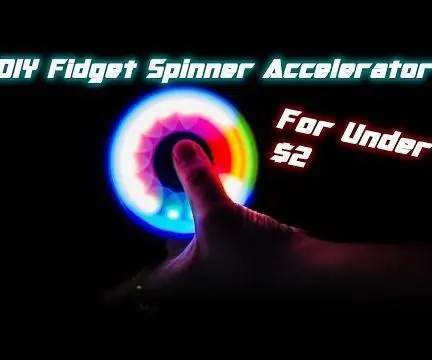
DIY Fidget Spinner Accelerator alla 2 dollari eest!: Hei külastajad! Minu nimi on Youri ja mulle meeldib elektroonikaprojekte luua ja avaldada. Täna on mul juhendatav, mis põhineb sellel juhendil tanner_tech. Ta inspireeris mind oma disaini taastama ja tegema tegelik trükkplaat sellest. See on valmistatud kasutades t
Tasuta videod Google'ilt: 4 sammu

Tasuta videod Google'ilt: see juhend õpetab teile, kuidas saada Google'ist videoid viie minuti jooksul täiesti tasuta ja täiesti seaduslikult
